आउटलुक में RSS फ़ीड्स का अपडेट अंतराल कैसे सेट करें और बदलें?
डिफ़ॉल्ट रूप से, RSS फ़ीड्स प्रकाशकों की अद्यतन अनुशंसाओं का उपयोग करते हैं और अक्सर अपडेट करते हैं। कभी-कभी, प्रकाशकों की अपडेट अनुशंसाएं आपके लिए उपयुक्त नहीं हो सकती हैं, और आपको आरएसएस फ़ीड अपडेट की अधिक या कम आवश्यकता होती है। दरअसल, आप RSS फ़ीड्स के अपडेट अंतराल को कस्टमाइज़ कर सकते हैं। यह आलेख Microsoft Outlook में RSS फ़ीड्स के अद्यतन अंतराल को सेट करने और बदलने के तरीके के बारे में चरण प्रस्तुत करेगा।
भाग 1: RSS फ़ीड्स के लिए प्रकाशक अद्यतन अनुशंसा अक्षम करें
भाग 2: आरएसएस फ़ीड के लिए अद्यतन अंतराल अनुकूलित करें
- के साथ ईमेल स्वचालित करें ऑटो सीसी/बीसीसी, ऑटो फ़ॉरवर्ड नियमों के अनुसार; भेजना स्व उत्तर (कार्यालय से बाहर) एक्सचेंज सर्वर की आवश्यकता के बिना...
- जैसे अनुस्मारक प्राप्त करें बीसीसी चेतावनी जब आप बीसीसी सूची में हों तब सभी को उत्तर देते समय, और अनुलग्नक गुम होने पर याद दिलाएँ भूले हुए अनुलग्नकों के लिए...
- के साथ ईमेल दक्षता में सुधार करें उत्तर (सभी) संलग्नक के साथ, हस्ताक्षर या विषय में स्वतः अभिवादन या दिनांक और समय जोड़ें, एकाधिक ईमेल का उत्तर दें...
- के साथ ईमेलिंग को सुव्यवस्थित करें ईमेल याद करें, अनुलग्नक उपकरण (सभी को संपीड़ित करें, स्वचालित रूप से सभी को सहेजें...), डुप्लिकेट निकालें, तथा त्वरित रिपोर्ट...
Microsoft Outlook में RSS फ़ीड्स के अद्यतन अंतराल को सेट करने और बदलने के लिए दो भाग हैं। पहला भाग प्रकाशक अद्यतन अनुशंसा को अनचेक करना है, और दूसरा भाग RSS फ़ीड्स के लिए एक नया भेजने/प्राप्त करने वाले समूह को परिभाषित करना है जिसे आप उनके अद्यतन अंतराल को बदल देंगे। हम विस्तार से चरणों का परिचय देंगे।
 भाग 1: RSS फ़ीड्स के लिए प्रकाशक अद्यतन अनुशंसा अक्षम करें
भाग 1: RSS फ़ीड्स के लिए प्रकाशक अद्यतन अनुशंसा अक्षम करें
चरण 1: खाता सेटिंग संवाद बॉक्स खोलें:
- आउटलुक 2007 में, कृपया क्लिक करें टूल्स > खाता सेटिंग्स.
- आउटलुक 2010 और 2013 में, कृपया क्लिक करें पट्टिका > जानकारी > खाता सेटिंग्स > खाता सेटिंग्स.

चरण 2: खाता सेटिंग संवाद बॉक्स में, क्लिक करें आरएसएस फ़ीड टैब पर क्लिक करें और उस फ़ीड नाम का चयन करें जिसके अपडेट अंतराल को आप बदल देंगे, और फिर क्लिक करें परिवर्तन बटन.

चरण 3: RSS फ़ीड विकल्प संवाद बॉक्स में, कृपया विकल्प को अनचेक करें प्रकाशक अद्यतन अनुशंसा का उपयोग करें. में अद्यतन सीमा अनुभाग। निम्नलिखित स्क्रीन शॉट देखें:
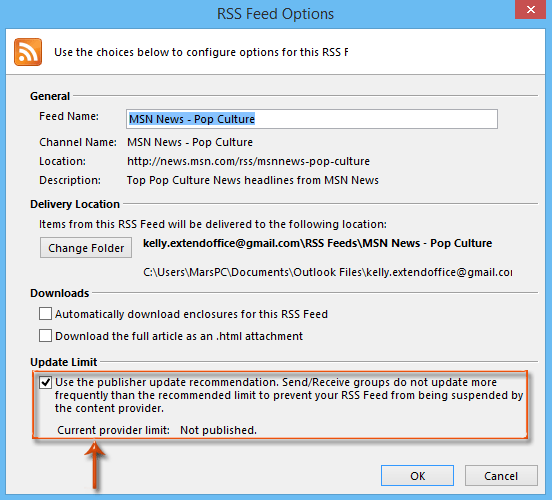
चरण 4: क्लिक करें OK और समापन दो संवाद बॉक्स से बाहर निकलने के लिए.
 भाग 2: आरएसएस फ़ीड के लिए अद्यतन अंतराल अनुकूलित करें
भाग 2: आरएसएस फ़ीड के लिए अद्यतन अंतराल अनुकूलित करें
चरण 5: समूह भेजें/प्राप्त करें संवाद बॉक्स खोलें:
- आउटलुक 2007 में, कृपया क्लिक करें टूल्स > भेजा, प्राप्त किया > भेजें/प्राप्त करें सेटिंग्स > समूह भेजें / प्राप्त करें परिभाषित करें.
- आउटलुक 2010 और 2013 में, कृपया क्लिक करें समूह भेजें / प्राप्त करें > समूह भेजें / प्राप्त करें परिभाषित करें पर भेजें पाएं टैब. निम्नलिखित स्क्रीन शॉट देखें:
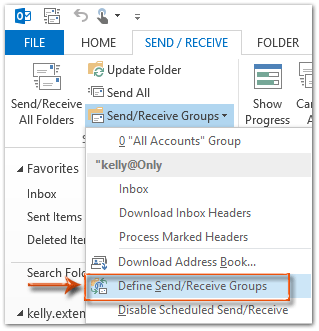
चरण 6: समूह भेजें/प्राप्त करें संवाद बॉक्स में, कृपया क्लिक करें नया बटन.

फिर एक समूह नाम भेजें/प्राप्त करें संवाद बॉक्स सामने आता है, कृपया बॉक्स में नए समूह के लिए एक नाम दर्ज करें, और क्लिक करें OK बटन.
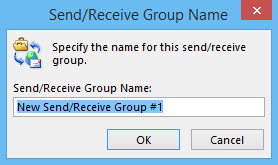
चरण 7: नए पॉप अप सेंड/रिसीव सेटिंग्स डायलॉग बॉक्स में:
- का चयन करें और हाइलाइट करें आरएसएस में अकौन्टस(लेखा) बाएँ भाग में बॉक्स;
- का ऑप्शन चेक करते रहें इस भेजें/प्राप्त समूह में RSS फ़ीड्स शामिल करें;
- इस पर जाएँ फ़ीड अनुभाग, और केवल फ़ीड नामों के बक्सों की जांच करें कि आप उनके अद्यतन अंतराल को बदल देंगे;
- दबाएं OK बटन.
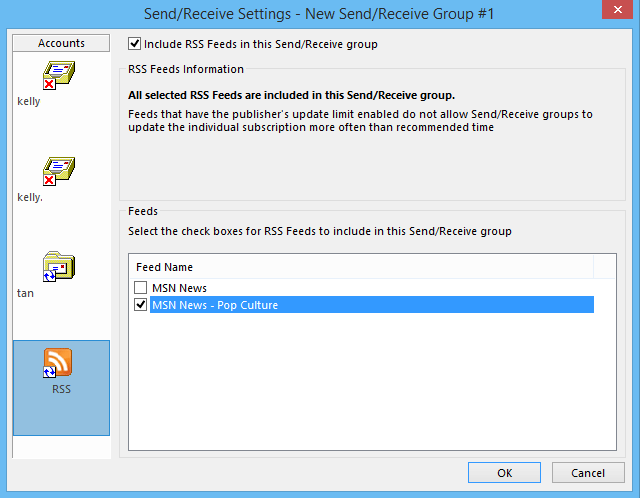
चरण 8: अब आप फिर से भेजें/प्राप्त करें समूहों पर वापस जाएंगे:
- में नए बनाए गए भेजें/प्राप्त करें समूह का नाम चुनें और हाइलाइट करें समूह का नाम डिब्बा;
- का विकल्प जांचें प्रत्येक x मिनट में स्वचालित प्रेषण/प्राप्ति शेड्यूल करें, और बॉक्स में अद्यतन अंतराल निर्दिष्ट करें।
- के विकल्प को जांचना वैकल्पिक है प्रत्येक x मिनट में स्वचालित प्रेषण/प्राप्ति शेड्यूल करें में जब आउटलुक ऑफ़लाइन हो भाग, और बॉक्स में अद्यतन अंतराल निर्दिष्ट करें।
- दबाएं समापन बटन.
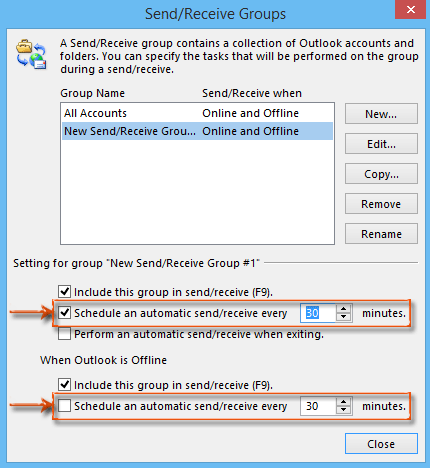
अब से, निर्दिष्ट RSS फ़ीड्स आपके निर्दिष्ट अंतराल के आधार पर स्वचालित रूप से अपडेट हो जाएंगी।
सर्वोत्तम कार्यालय उत्पादकता उपकरण
आउटलुक के लिए कुटूल - आपके आउटलुक को सुपरचार्ज करने के लिए 100 से अधिक शक्तिशाली सुविधाएँ
🤖 एआई मेल सहायक: एआई जादू के साथ त्वरित प्रो ईमेल - प्रतिभाशाली उत्तरों के लिए एक-क्लिक, सही टोन, बहुभाषी महारत। ईमेलिंग को सहजता से रूपांतरित करें! ...
📧 ईमेल स्वचालन: कार्यालय से बाहर (POP और IMAP के लिए उपलब्ध) / ईमेल भेजने का शेड्यूल करें / ईमेल भेजते समय नियमों के अनुसार ऑटो सीसी/बीसीसी / स्वतः अग्रेषित (उन्नत नियम) / स्वतः ग्रीटिंग जोड़ें / बहु-प्राप्तकर्ता ईमेल को स्वचालित रूप से अलग-अलग संदेशों में विभाजित करें ...
📨 ईमेल प्रबंधन: आसानी से ईमेल याद रखें / विषयों और अन्य लोगों द्वारा घोटाले वाले ईमेल को ब्लॉक करें / डुप्लिकेट ईमेल हटाएँ / उन्नत खोज / फ़ोल्डरों को समेकित करें ...
📁 अनुलग्नक प्रो: बैच सहेजें / बैच अलग करना / बैच संपीड़न / ऑटो सहेजें / ऑटो डिटैच / ऑटो कंप्रेस ...
🌟 इंटरफ़ेस जादू: 😊अधिक सुंदर और शानदार इमोजी / टैब्ड व्यू के साथ अपनी आउटलुक उत्पादकता बढ़ाएँ / आउटलुक को बंद करने के बजाय छोटा करें ...
???? एक-क्लिक चमत्कार: आने वाले अनुलग्नकों के साथ सभी को उत्तर दें / फ़िशिंग-रोधी ईमेल / 🕘प्रेषक का समय क्षेत्र दिखाएं ...
👩🏼🤝👩🏻 संपर्क एवं कैलेंडर: बैच चयनित ईमेल से संपर्क जोड़ें / किसी संपर्क समूह को अलग-अलग समूहों में विभाजित करें / जन्मदिन अनुस्मारक हटाएँ ...
के ऊपर 100 सुविधाएँ आपके अन्वेषण की प्रतीक्षा करें! अधिक जानने के लिए यहां क्लिक करें।

